नोट
इस पेज तक पहुँच के लिए प्रमाणन की आवश्यकता होती है. आप साइन इन करने या निर्देशिकाओं को बदलने का प्रयास कर सकते हैं.
इस पेज तक पहुँच के लिए प्रमाणन की आवश्यकता होती है. आप निर्देशिकाओं को बदलने का प्रयास कर सकते हैं.
नोट
नया और बेहतर Power Platform व्यवस्थापक केंद्र अब सार्वजनिक पूर्वावलोकन में है! हमने नए व्यवस्थापन केंद्र को उपयोग में आसान बनाने के लिए डिज़ाइन किया है, जिसमें कार्य-उन्मुख नेविगेशन है जो आपको विशिष्ट परिणाम तेजी से प्राप्त करने में मदद करता है। जैसे ही नया Power Platform व्यवस्थापक केंद्र सामान्य उपलब्धता पर जाएगा, हम नए और अद्यतन दस्तावेज़ प्रकाशित करेंगे।
Microsoft Power Platform व्यवस्थापक केंद्र का उपयोग करके, आप कई प्रकार के परिवेश बना सकते हैं. परीक्षण परिवेश का उपयोग करके, कंपनियां और ग्राहक नई सुविधाओं और समाधानों को आज़मा सकते हैं. परीक्षण परिवेश दो प्रकार के होते हैं: परीक्षण (मानक) और परीक्षण (सदस्यता-आधारित).
नोट
शब्द "परीक्षण", जैसा कि अन्य सभी विषयों और उपयोगकर्ता इंटरफ़ेस में उपयोग किया जाता है, सदस्यता-आधारित प्रकार के बजाय मानक प्रकार के परीक्षण परिवेश को संदर्भित करता है.
सभी कंपनियां और व्यवस्थापक एक ही तरह से परीक्षण नहीं करते हैं. यह विशेष रूप से तब सत्य होता है जब यह निर्णय लेने की बात आती है कि उपयोगकर्ताओं को नई क्षमताओं को आज़माने की अनुमति दें या नहीं. कुछ कंपनियां उपयोगकर्ताओं को स्वयं-कार्य करने की तरह से सुविधाओं के आज़माने देती हैं. अन्य चाहते हैं कि व्यवस्थापक पूरी तरह से नियंत्रित करें कि क्या आज़माया जा रहा है और परिवेश का उपयोग करने के लिए किसके पास लाइसेंस है. दो प्रकार के परीक्षण परिवेश इस स्तर के नियंत्रण प्रदान करते हैं.
- परीक्षण (मानक): यह परीक्षण वातावरण का प्रकार है जिसका उपयोग कंपनियां उपयोगकर्ताओं और विभाग प्रबंधकों को नई सुविधाओं को आज़माने और कम-कोड और बिना-कोड अनुप्रयोगों और प्रक्रियाओं को शीघ्रता से बनाने की अनुमति देने के लिए कर सकती हैं। संगठन (टेनेंट) के व्यवस्थापक सभी उपयोगकर्ताओं को या केवल टेनेंट व्यवस्थापकों को परीक्षण बनाने के लिए सक्षम कर सकते हैं. यदि उपयोगकर्ताओं के लिए अनुमति दी जाती है, तो उस संगठन का कोई भी उपयोगकर्ता जिसके पास उपयुक्त लाइसेंस हो वो 30-दिवसीय परीक्षण परिवेश बना सकता है. 30 दिनों के बाद, परिवेश अक्षम कर दिया जाता है और हटा दिया जाता है.
- परीक्षण (सदस्यता-आधारित): यह परीक्षण वातावरण का प्रकार है जिसका उपयोग कंपनियां बड़े, बहुउपयोगकर्ता और बहु-विभागीय समाधान विकसित करने और अवधारणा-प्रमाण समीक्षा करने के लिए कर सकती हैं। टेनेंट व्यवस्थापक अपने टेनेंट में परीक्षण (सदस्यता-आधारित) परिवेश जोड़ सकते हैं, या नए ग्राहक नए टेनेंट के लिए साइन अप कर सकते हैं और टेनेंट के व्यवस्थापक बन सकते हैं। नए ग्राहकों के लिए, एक व्यवस्थापक-प्रबंधित सदस्यता एक निश्चित संख्या में लाइसेंसों (आमतौर पर 25) के साथ बनाई जाती है; व्यवस्थापक यह नियंत्रित करते हैं कि किन अन्य उपयोगकर्ताओं को लाइसेंस आवंटित किए जाएं। व्यवस्थापक-प्रबंधित सदस्यता की समाप्ति तिथि होती है, जिसे बढ़ाया जा सकता है.
दोनों में से कोई भी प्रकार का परिवेश सशुल्क क्षमता का उपभोग नहीं करता है. आप सशुल्क क्षमता से उपभोग करें में स्विच करके किसी भी प्रकार के परीक्षण परिवेश को उत्पादन परिवेश में परिवर्तित कर सकते हैं, जो इसे अक्षम और हटाए जाने से बचाए रखेगा. उसके उत्पादन परिवेश बनने के बाद, यह सशुल्क लाइसेंस जीवनचक्र का पालन करेगा.
ट्रायल शुरू करने के कई तरीके
आपके किस प्रकार का परीक्षण परिवेश बनाते हैं, यह आप कहाँ शुरू करते हैं इस पर और आपकी टेनेंट-स्तर अनुमतियों पर निर्भर करता है.
| परीक्षण प्रकार | टैनेंट-स्तर अनुमति | परीक्षण स्थान बनाएं |
|---|---|---|
| परीक्षण (मानक) | उपयोगकर्ता या व्यवस्थापक | Power Platform व्यवस्थापन केंद्र. Power Platform व्यवस्थापक केंद्र में एक परीक्षण (मानक) परिवेश बनाएँ देखें |
| परीक्षण (मानक) | उपयोगकर्ता या व्यवस्थापक | https://trials.dynamics.com |
| परीक्षण (सदस्यता-आधारित) | व्यवस्थापन | Power Platform व्यवस्थापन केंद्र. Power Platform व्यवस्थापक केंद्र में एक परीक्षण (सदस्यता-आधारित) परिवेश बनाएँ |
| परीक्षण (सदस्यता-आधारित) | उपयोगकर्ता या व्यवस्थापक | "शुरू करें" पृष्ठ, जैसे: |
Power Platform व्यवस्थापक केंद्र में परीक्षण (मानक) परिवेश बनाएँ
व्यवस्थापक क्रेडेंशियल के साथ Power Platform व्यवस्थापन केंद्र में साइन इन करें.
परिवेश में जाएं, और फिर + नया चुनें.
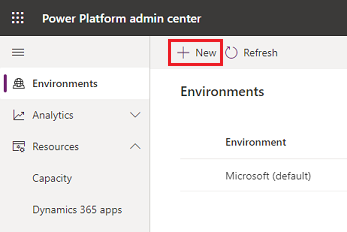
निम्नलिखित दर्ज करें, और फिर अगला चुनें.
सेटिंग विवरण नाम आपके परिवेश का नाम. प्रकार परीक्षण चुनें. क्षेत्र परिवेश के लिए एक क्षेत्र चुनें. उद्देश्य परिवेश का वर्णन. इस परिवेश के लिए एक डेटाबेस बनाएँ? परीक्षण (मानक) परिवेश में Microsoft Dataverse डेटाबेस जोड़ने के लिए हां का चयन करें. 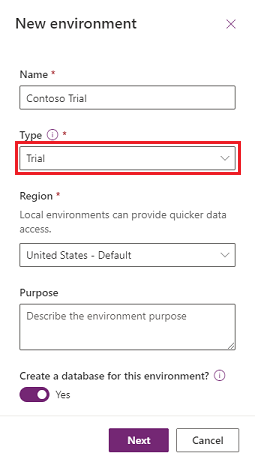
निम्नलिखित दर्ज करें, और फिर सहेजें चुनें.
सेटिंग विवरण Language इस परिवेश के लिए डिफ़ॉल्ट भाषा. मुद्रा आधार मुद्रा का उपयोग रिपोर्टिंग के लिए किया जाता है. Dynamics 365 अनुप्रयोग सक्षम करें हां चुनें, और फिर स्वचालित रूप से नियोजित करने के लिए अनुप्रयोग चुनें, जैसे कि Dynamics 365 Sales और Dynamics 365 Customer Service. नमूना अनुप्रयोग और डेटा परिनियोजित करें यह सेटिंग पूर्व निर्धारित है नहीं और बदला नहीं जा सकता. सुरक्षा समूह इस परिवेश तक पहुँच को प्रतिबंधित करने के लिए एक सुरक्षा समूह का चयन करें. 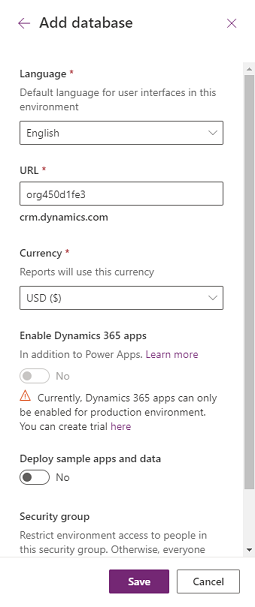
Power Platform व्यवस्थापक केंद्र में परीक्षण (सदस्यता-आधारित) परिवेश बनाएं
व्यवस्थापक क्रेडेंशियल के साथ Power Platform व्यवस्थापन केंद्र में साइन इन करें.
परिवेश में जाएं, और फिर नया चुनें.
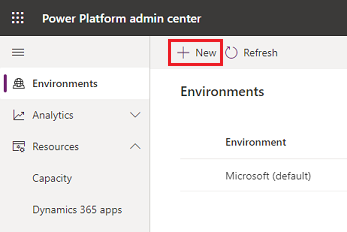
प्रकार के लिए, परीक्षण (सदस्यता-आधारित) का चयन करें, और फिर भरें और अन्य सेटिंग का चयन करें. अगला चुनें.
सेटिंग वर्णन नाम आपके परिवेश का नाम. प्रकार परीक्षण (सदस्यता-आधारित). क्षेत्र परिवेश के लिए क्षेत्र. उद्देश्य परिवेश का वर्णन. इस परिवेश के लिए एक डेटाबेस बनाएँ यह सेटिंग हां के लिए पूर्व निर्धारित है और इसे बदला नहीं जा सकता, क्योंकि परीक्षण (सदस्यता-आधारित) परिवेश के लिए एक Dataverse डेटाबेस बनाया जाना चाहिए. 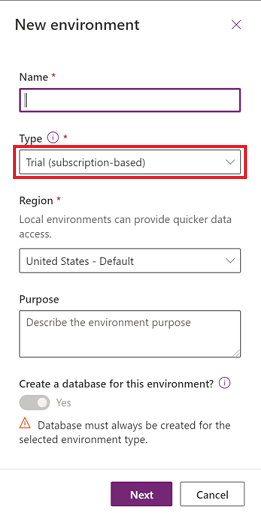
निम्न सेटिंग निर्दिष्ट करें, और फिर सहेजें चुनें.
सेटिंग वर्णन भाषा इस परिवेश के लिए डिफ़ॉल्ट भाषा. URL URL में शामिल करने के लिए परिवेश का नाम. मुद्रा आधार मुद्रा का उपयोग रिपोर्टिंग के लिए किया जाता है. Dynamics 365 अनुप्रयोग सक्षम करें - इस तालिका की निम्नलिखित पंक्ति में वर्णित अनुप्रयोग सेटिंग को स्वचालित रूप से नियोजित करने के लिए हां का चयन करें.
- किसी अनुप्रयोग को शामिल नहीं करते हुए परिवेश का प्रावधान करने के लिए नहीं का चयन करें. आप कम-कोड और बिना-कोड अनुप्रयोग और फ़्लोज़ के लिए परीक्षण बना पाएंगे, लेकिन पूर्ण Dynamics 365 अनुप्रयोग प्लेटफ़ॉर्म का नहीं.
इन अनुप्रयोगों को स्वचालित रूप से परिनियोजित करें यदि आप Dynamics 365 अनुप्रयोग सक्षम करें को हाँ पर सेट करते हैं यह सेटिंग दिखाई देती है. - Dynamics 365 अनुप्रयोग को असरदार तरीके से इस्तेमाल करने और आज़माने के लिए सभी एंटरप्राइज़ अनुप्रयोग, Customer Service Pro, या Sales Pro का चयन करें.
- किसी अनुप्रयोग को शामिल नहीं करते हुए परिवेश का प्रावधान करने के लिए कोई नहीं का चयन करें.
सुरक्षा समूह इस परिवेश तक पहुँच को प्रतिबंधित करने के लिए एक सुरक्षा समूह का चयन करें. नमूना अनुप्रयोग और डेटा परिनियोजित करें यदि आप Dynamics 365 अनुप्रयोग को सक्षम करें को नहीं पर सेट करते हैं तो यह सेटिंग दिखाई देती है.
नमूना ऐप और डेटा शामिल करने के लिए हां का चयन करें. नमूना डेटा आपको सीखने के साथ प्रयोग करने के लिए कुछ देता है.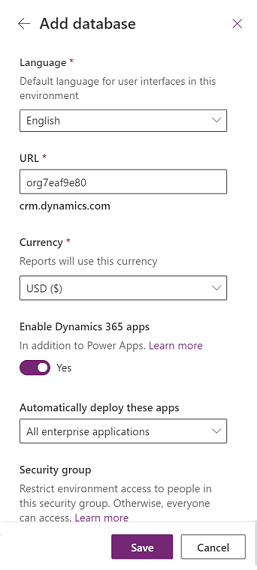
परीक्षण (मानक) परिवेश के लिए समाप्ति तिथि की जाँच करें
व्यवस्थापक क्रेडेंशियल के साथ Power Platform व्यवस्थापन केंद्र में साइन इन करें.
परिवेश> [कोई ट्रायल परिवेश चुनें] >सभी देखें पर जाएं. बचे हुए दिन देखें.
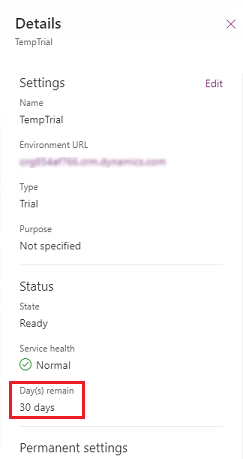
परीक्षण (सदस्यता-आधारित) परिवेश के लिए समाप्ति तिथि की जाँच करें
परीक्षण (सदस्यता-आधारित) परिवेश तब तक चलता है, जब तक सदस्यता सक्रिय रहती है. इसकी समाप्ति तिथि की जांच करने के लिए, निम्न चरणों का पालन करें.
सदस्यता जानकारी देखने की पहुंच वाले उपयोगकर्ता के रूप में Microsoft 365 व्यवस्थापक केंद्र में साइन इन करें। व्यवस्थापक भूमिकाओं के बारे में अधिक जानें Microsoft 365 व्यवस्थापक केंद्र में।
बिलिंग>आपके उत्पाद का चयन करें, और फिर उत्पाद टैब का चयन करें.
अपनी Dynamics 365 सदस्यता चुनें और समाप्ति तिथि की समीक्षा करें.
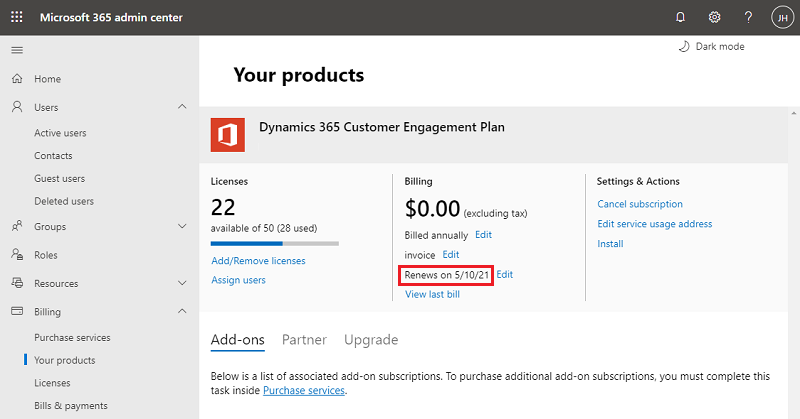
परीक्षण (मानक) परिवेश का विस्तार करें
निम्न बातें नोट करें:
- अंतिम 7 दिनों के भीतर मानक परीक्षण का परिवेश समाप्त होने से पहले, परीक्षण परिवेश व्यवस्थापक, एक्सपायरिंग परिवेश का एक स्व-सेवा विस्तार कर सकता है. यह मूल समाप्ति तिथि से अतिरिक्त 30 दिन जोड़ता है.
- मानक परीक्षण परिवेश के अनुसार केवल एक स्वयं सेवा विस्तार की अनुमति है. परिवेश को आगे बनाए रखने के लिए, उत्पादन में परिवर्तन होना चाहिए.
मानक परीक्षण को बढ़ाने के लिए:
व्यवस्थापक क्रेडेंशियल के साथ Power Platform व्यवस्थापन केंद्र में साइन इन करें.
परिवेश पर जाएँ, और उसके बाद एक समाप्त हो रहे परिवेश का चयन करें जिसमें परीक्षण बढ़ाएँ विकल्प है. परीक्षण बढ़ाएँ विकल्प तब प्रकट होता है जब परिवेश समाप्त होने से पहले 7 दिन या उससे कम शेष होते हैं.

परीक्षण बढ़ाएँ का चयन करें
अधिसूचना पढ़ें और फिर परीक्षण बढ़ाएँ का चयन करें.
मूल समाप्ति तिथि से आपका परीक्षण 30 दिन बढ़ाया जाएगा.
परीक्षण (सदस्यता-आधारित) परिवेश को बढ़ाना
सदस्यता-आधारित परीक्षण (जिसे व्यवस्थापक परीक्षण भी कहा जाता है) परिवेशों की समाप्ति, सदस्यता की समाप्ति से जुड़ी होती है। इसलिए, सदस्यता-आधारित परीक्षण परिवेश को स्वतंत्र रूप से विस्तारित नहीं किया जा सकता है. व्यवस्थापक परीक्षण सदस्यता बढ़ाने के लिए सीमित विकल्प हैं जो किसी भी संबंधित परीक्षण परिवेश की समाप्ति को प्रभावित करता है.
सदस्यता-आधारित (व्यवस्थापक) परीक्षण को बढ़ाने के लिए:
व्यवस्थापक Microsoft 365 व्यवस्थापन केंद्र में एकल एक्सटेंशन का अनुरोध कर सकते हैं. व्यावसायिक सदस्यता के लिए प्रयास करें या खरीदें Microsoft 365 देखें।
ऑफर-आधारित परीक्षण परिवेश के अनुसार केवल एक स्वयं सेवा विस्तार की अनुमति है. परिवेश को आगे बनाए रखने के लिए, उत्पादन में परिवर्तन होना चाहिए.
किसी भी प्रकार के परीक्षण परिवेश को उत्पादन परिवेश में परिवर्तित करें
व्यवस्थापक क्रेडेंशियल के साथ Power Platform व्यवस्थापन केंद्र में साइन इन करें.
परिवेश> [कोई ट्रायल परिवेश चुनें] >उत्पादन में बदलें पर जाएं.
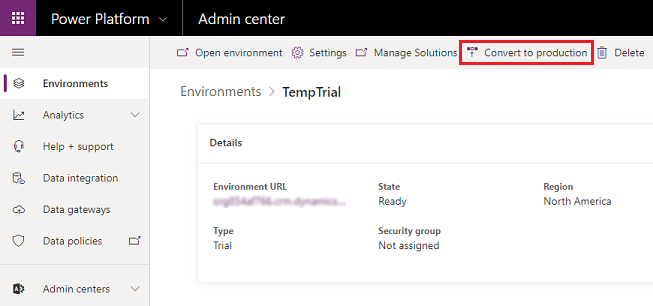
जारी रखें का चयन करें.
उत्पादन परिवेश में परिवर्तित होने में कई घंटे लग सकते हैं.
सामान्य प्रश्न
किस प्रकार का खाता निःशुल्क ट्रायल परिवेश बना सकता है?
सर्वोत्तम परीक्षण अनुभव के लिए, हम आपको अपने कार्य या विद्यालय के ईमेल पते का उपयोग करने की सलाह देते हैं, जिसे Microsoft Entra ID द्वारा प्रबंधित किया जाता है। यदि आप https://trials.dynamics.com/ से एक मानक परीक्षण वातावरण बनाते हैं, तो कुछ उत्पाद ऐसे उपभोक्ता ईमेल खाते का समर्थन कर सकते हैं, जिसे Microsoft Entra ID द्वारा प्रबंधित नहीं किया जाता है।
नोट
यदि आप परीक्षण परिवेश बनाने के लिए किसी उपभोक्ता ईमेल खाते का उपयोग करते हैं, तो आपके परीक्षण अनुभव की सीमाएँ होंगी, जैसे:
- आप परीक्षण परिवेश को प्रबंधित करने, परीक्षण का विस्तार करने, या परिवेश उपयोगकर्ताओं को प्रबंधित करने के लिए Power Platform व्यवस्थापन केंद्र तक नहीं पहुंच सकते.
- आप टैनेंट उपयोगकर्ताओं को प्रबंधित करने के लिए Microsoft 365 व्यवस्थापन केंद्र तक नहीं पहुंच सकते.
कौन एक परीक्षण परिवेश को उत्पादन परिवेश में रूपांतरित कर सकता है?
संगठन (किरायेदार) व्यवस्थापक यह निर्धारित कर सकता है कि परीक्षण परिवेश बनाने और उन्हें उत्पादन में बदलने की अनुमति किसे दी जाए. यदि आपको अनुमति है, और आपके पास 1 जीबी उत्पादन डेटाबेस क्षमता उपलब्ध है, तो आप परीक्षण परिवेश को उत्पादन में बदल सकते हैं. यदि परीक्षण परिवेश डेटाबेस, उपलब्ध उत्पादन क्षमता से अधिक है, तो आपको अतिरिक्त क्षमता को खाली करने या खरीदने की आवश्यकता हो सकती है. परीक्षण परिवेश डेटाबेस के साइज़ का निर्धारण करने के लिए, Dataverse भंडारण क्षमता देखें.
मैं एक परीक्षण (सदस्यता-आधारित) परिवेश प्रकार विकल्प देख सकता/सकती हूं, मैं इस परीक्षण प्रकार को क्यों नहीं बना सकता/सकती हूं?
केवल टैनेंट व्यवस्थापक ही परीक्षण (सदस्यता-आधारित) परिवेश बना सकते हैं. साथ ही, सुनिश्चित करें कि आपके पास सक्रिय Dynamics 365 परीक्षण सदस्यता है.
क्या मैं परीक्षण परिवेश को कॉपी कर सकता हूं?
हाँ. टैनेंट व्यवस्थापक परीक्षण (सदस्यता-आधारित) परिवेशों को उसी प्रकार के लक्षित परिवेश में कॉपी कर सकते हैं.
परीक्षण परिवेश के लिए कौन से प्रशासनिक संचालन समर्थित हैं?
30-दिन का परीक्षण केवल बनाया और हटाया जा सकता है; इसे रीसेट, बैक अप, पुनर्स्थापित या कॉपी नहीं किया जा सकता है.
मैं अपने परीक्षण परिवेश का बैकअप क्यों नहीं ले सकता?
परीक्षण के लिए, हटाने को छोड़कर व्यवस्थापकीय ऑपरेशन (प्रतिलिपि, बैकअप, पुनर्स्थापना और रीसेट) समर्थित नहीं हैं.
यदि मेरे पास परीक्षण (मानक) परिवेश को उत्पादन परिवेश में बदलने का कोई तरीका नहीं है, तो मैं अपने डेटा और संसाधनों को कैसे बनाए रख सकता हूं?
यदि आप अपने संसाधनों और डेटा को परीक्षण अवधि से अधिक समय तक बनाए रखना चाहते हैं तो आप अपने संसाधनों और डेटा को किसी अन्य परिवेश में निर्यात कर सकते हैं. हम अनुशंसा करते हैं कि आप एक उत्पादन परिवेश या एक व्यक्तिगत परिवेश बनाएं (Power Apps डेवलपर योजना के साथ) और अपने संसाधनों को उस परिवेश में निर्यात करें।
संसाधनों को निर्यात करने के लिए कुछ दिशानिर्देश दिए गए हैं.
| परिवेश में संसाधन प्रकार | मैं इसे कैसे निर्यात करूं? |
|---|---|
| ऐप (कैनवास और मॉडल-चालित) और फ़्लो | आप ऐप्स और फ़्लो को एक परिवेश से निर्यात करने के लिए पैकेजिंग का उपयोग कर सकते हैं. |
| डेटाबेस में डेटा (एक Dataverse डेटाबेस के साथ परिवेश) |
|
हम उन परीक्षण (मानक) परिवेश को हटाते हैं, जिनके परिवेश डेटाबेस में 30 दिनों से कोई गतिविधि नहीं हुई थी.
इसे भी देखें
वातावरण अवलोकन
अपनी टीम के लिए सही योजनाएँ चुनें
लाइसेंसिंग अवलोकन
परीक्षण लाइसेंस आदेश ब्लॉक करें
नियंत्रित करें कि कौन व्यवस्थापन केंद्र में परिवेश बना और प्रबंधित कर सकता है Power Platform